Come configurare la funzione "Non disturbare" in Windows 10
Finestre / / December 19, 2019
Al fine di aumentare la produttività sono spesso consigliato di disattivare le distrazioni da messaggeri Avviso di lavoro, social network e altri programmi. Farlo in un colpo solo, è possibile utilizzare una funzione esistente in Windows 10 "non disturbare".
Nelle versioni precedenti di Windows, ogni applicazione ha dimostrato la sua notifica individuale. il Windows 10 E 'apparso "Notifica Center", che è in grado di raccogliere tutte le segnalazioni sullo stesso pannello.
In un colpo di vietare la visualizzazione di notifiche, procedere come segue:
1. Fare clic sull'icona "Notifica Center" nella barra di sistema.
2. Fai clic su "Apri" per visualizzare tutti gli elementi nelle Impostazioni rapide.
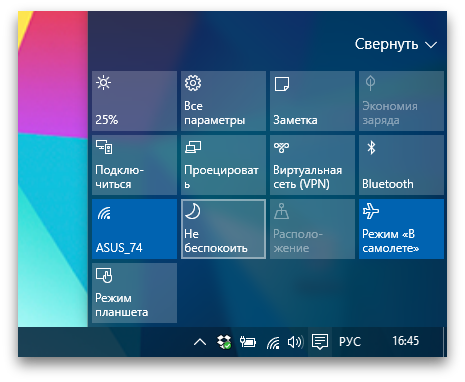
3. Clicca su "Non disturbare" e poi sull'icona "Notifica Center" sarà un'icona speciale.
4. Per disabilitare il silenzio ancora una volta fare click sul pulsante "Non disturbare" nelle Impostazioni rapide.
I passaggi di cui sopra vi aiuterà fuori nel caso in cui si desidera bloccare completamente tutte le attività. Ma cosa succede se, per esempio, si aspettano un importante e-mail o un messaggio non può mancare?
In questo caso, si dovrà raggiungere le impostazioni del sistema notifiche sottili.
1. Seguire le istruzioni di cui ai paragrafi 1 e 2 delle istruzioni di cui sopra.
2. Pulsante destro del mouse sul pulsante "non disturbare".

3. Clicca su "Vai a impostazioni".
4. Riavvolgere il contenuto della finestra che appare per la sezione "Mostra notifiche per queste applicazioni."
5. Sconnessione passa tutto ma l'applicazione desiderata.

Si noti che qui è possibile mettere a punto il display notifiche per ogni applicazione. È possibile, ad esempio, di vietare le bandiere di visualizzazione del programma e acustico, ma permettono di inviare a "Centro Notifiche". Quindi, non sarà costantemente si distrae mentre si lavora, ma si può facilmente leggere tutti i messaggi accumulati quando viene rilasciato.


